Comment Obtenir la Meilleure Expérience de Jeu Possible en Jouant à Game of Khans sur PC avec BlueStacks

Pour jouer à jeux mobiles sur votre ordinateur, il existe plusieurs options sur le marché, bien qu’aucune d’entre elles ne soit aussi bonne que BlueStacks, notre émulateur Android qui n’est pas seulement plus rapide que les mobiles les plus chers du marché, mais offre également une variété d’outils pour améliorer votre expérience de jeu. Dans Game of Khans, ces avantages seront certainement utiles si vous cherchez à construire l’empire le plus puissant possible et à conquérir toute l’Asie et l’Europe.
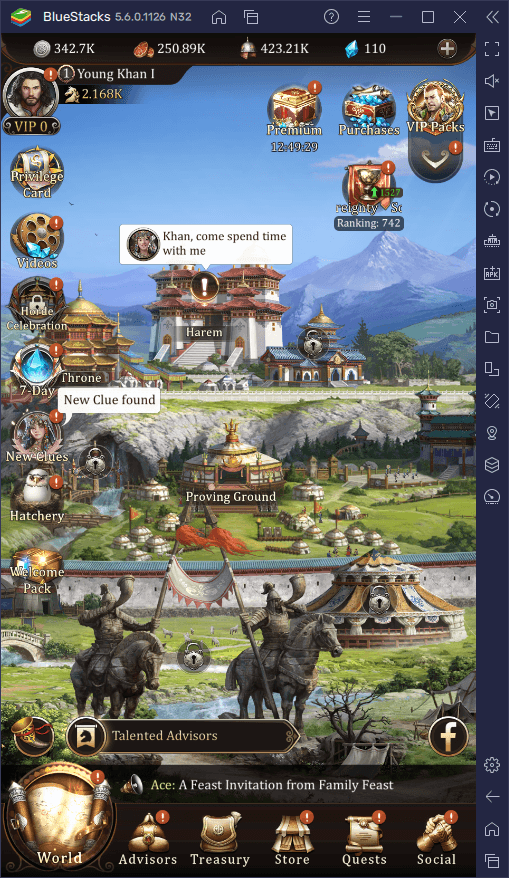
Cependant, télécharger et installer Game of Khans sur PC est assez facile et simple avec BlueStacks, utiliser les outils que notre émulateur propose nécessite un peu de savoir-faire, d’où l’utilité de ce guide. Dans les paragraphes suivants, nous évoquerons non seulement les meilleurs outils qui BlueStacks propose en jouant à Game of Khans sur PC, mais aussi comment bien les configurer.
Maximisez Votre Framerate
Bien qu’il soit plutôt beau graphiquement avec sa combinaison de portraits dessinés à la main de personnages, et de personnages en 3D pendant les combats, Game of Khans a aussi une fréquence d’images limitée par défaut. Cela pour aider les utilisateurs de téléphones à économiser la batterie en ne jouant pas à 60 FPS de base, ce qui peut également contribuer à la surchauffe et à l’usure de votre appareil. Cependant, comme nous ne jouons pas sur nos téléphones, mais sur un PC avec un puissant émulateur Android, nous n’avons pas vraiment besoin de nous soucier de ces facteurs.
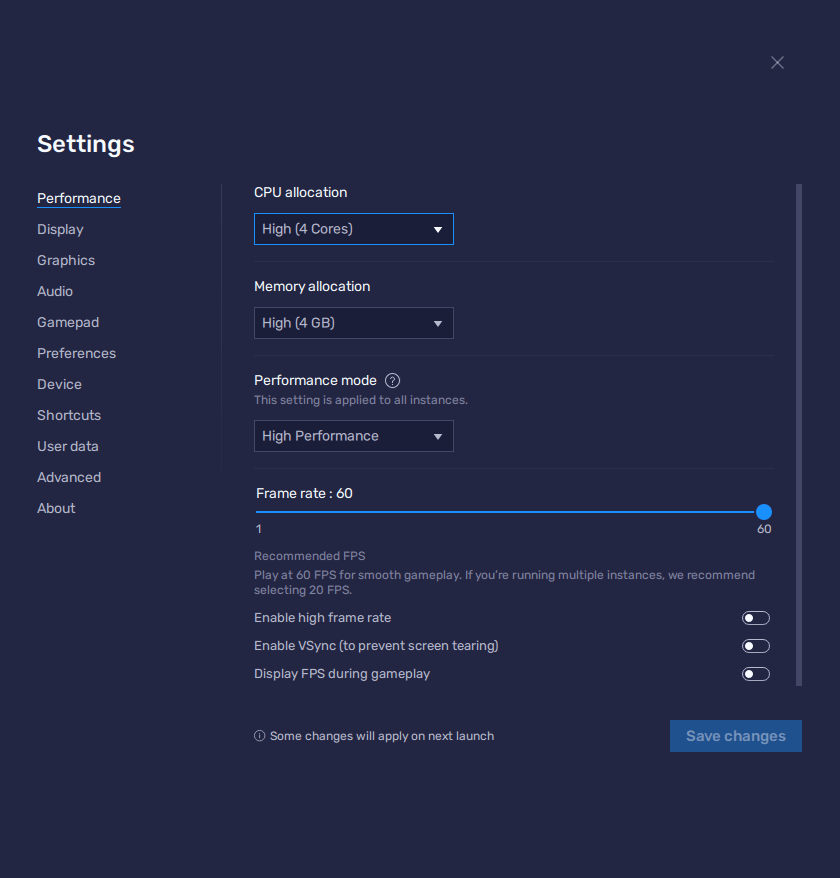
Pour obtenir le meilleur framerate dans Game of Khans, nous devons d’abord effectuer quelques réglages à la fois dans l’émulateur et dans le jeu. Voici une présentation étape par étape sur la façon de procéder:
- Accédez à vos paramètres BlueStacks en cliquant sur l’icône en forme de burger en haut à droite de la fenêtre de votre émulateur.
- Dans la section Performances, configurez votre émulateur pour qu’il ait au moins 2 cœurs de processeur et 2 Go de RAM. Plus important encore, assurez-vous de régler le curseur FPS ci-dessous sur au moins 60 FPS. Terminez en cliquant sur “Enregistrer les modifications”
- Lancez le jeu et accédez aux paramètres du jeu en cliquant sur l’icône d’engrenage dans votre profil de personnage.
- Dans le menu “Performance”, activez simplement l’option “Haute Performance”.
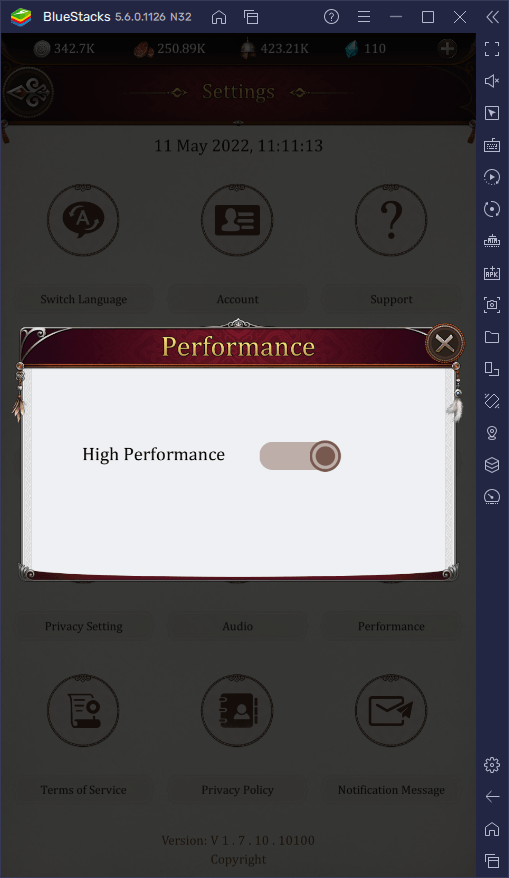
Ces paramètres garantiront que votre jeu tournera aussi bien que possible. Cependant, si vous rencontrez encore quelques ralentissements ici et là, ce qui peut arriver sur des ordinateurs peu puissants, vous pouvez essayer de régler le mode Performance sur “Haute performance” dans vos paramètres BlueStacks. Cela fera que votre émulateur consommera un peu plus de RAM, mais offrira une fréquence d’images plus stable, avec la mise en garde que d’autres applications risquent de fonctionner plus lentement si votre système n’a pas assez de mémoire disponible. Si tel est le cas, assurez-vous simplement de fermer toutes les autres applications lors de l’utilisation de BlueStacks.
Automatisez Certaines Parties du Jeu avec l’Enregistreur de macros
Bien que vous allez principalement faire des améliorations, promulguer des décrets et participer à des batailles manuellement dans Game of Khans, certaines tâches sont effectuées principalement automatiquement, mais nécessitent quand même une surveillance toutes les quelques heures. Votre production de ressources est l’une de ces tâches qui est effectuée automatiquement par tous les villages sous votre commandement. Cependant, leur production est plafonnée et vous devez récupérer vos ressources pour vider leurs coffres et les faire continuer à produire, car ils s’arrêteront complètement jusqu’à ce que vous le fassiez.
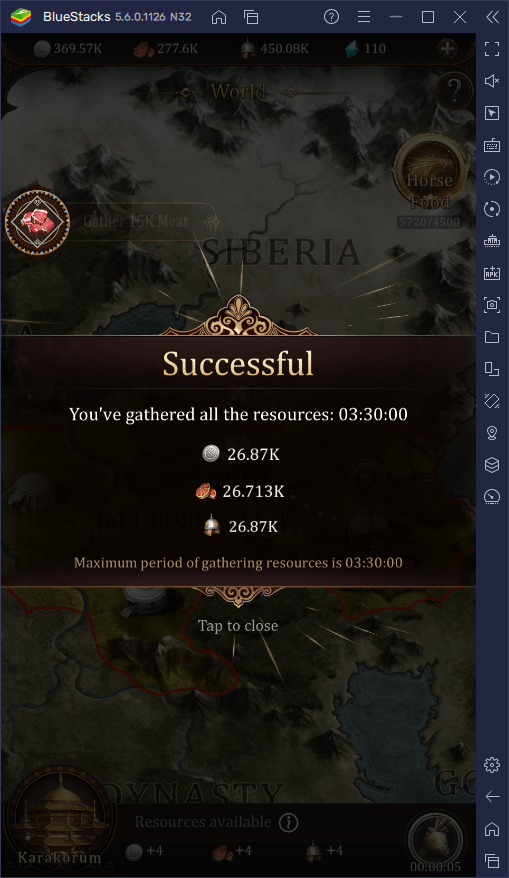
Au départ, votre production de ressources est plafonnée à 3 heures et 30 minutes, ce qui signifie que vous devez vider vos caisses assez souvent afin de maintenir une production constante. Cependant, au lieu de le faire manuellement et de finir par l’oublier et donc compromettre votre production, vous pouvez utiliser l’enregistreur de Macros de BlueStacks pour que notre émulateur Android le fasse à votre place.
Vous pouvez accéder à l’enregistreur de macros en appuyant sur Ctrl + Maj + 7. Dans ce menu, vous pouvez cliquer sur “Enregistrer une nouvelle macro” pour enregistrer tous vos clics et autres actions. Une fois que vous avez terminé, vous pouvez fermer l’enregistreur, donner un nom à votre macro et la lier à un bouton de votre souris ou une touche de votre clavier. Ensuite, chaque fois que vous appuyez sur le bouton, BlueStacks répliquera les actions que vous venez d’enregistrer avec 100 % de fidélité.
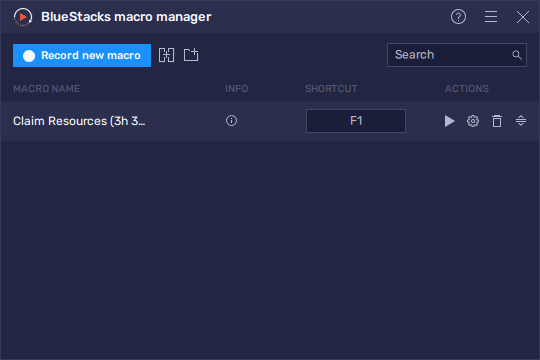
Dans Game of Khans, vous pouvez vous enregistrer en train de vider vos coffres et configurer cette macro pour qu’elle se répète toutes les 3 heures et demie, ce qui automatisera le processus indéfiniment. Ces macros fonctionnent même lorsque votre émulateur est en arrière-plan, vous pouvez donc continuer à produire des ressources même pendant que vous faites autre chose sur votre ordinateur.
L’enregistreur de macros est utile pour cela et pour toute autre tâche qui consiste à répéter les mêmes actions. Votre créativité est votre seule limite par rapport à ce que vous pouvez réaliser avec cet outil !
Simplifiez la Navigation dans les Menus en Utilisant un Clavier
Bien qu’il soit assez facile de parcourir les multiples menus du jeu en cliquant dessus, le fait que vous le fassiez constamment peut éventuellement le rendre un peu fastidieux. Dans ce cas, vous pouvez facilement simplifier la navigation dans les menus de ce jeu en ajoutant quelques raccourcis clavier. Ainsi, vous pourrez à la fois cliquer sur l’interface utilisateur et utiliser les raccourcis correspondants pour parcourir les nombreux menus du jeu.
Avec l’Outil de Configuration des Touches, vous pouvez créer des schémas de contrôle personnalisables pour n’importe quel jeu à l’aide de votre souris et de votre clavier, y compris Game of Khans. Appuyez simplement sur Ctrl + Maj + A pour ouvrir l’éditeur avancé, puis cliquez sur les endroits où vous souhaitez ajouter des contrôles, puis donnez-leur des raccourcis en cliquant dessus. Et si vous avez besoin de n’importe quel type de commandes ou de fonctions spécialisées, vous pouvez les trouver dans le panneau le plus à droite de l’éditeur avancé. Il vous suffit de les faire glisser et de les déposer là où vous en avez besoin sur votre écran.
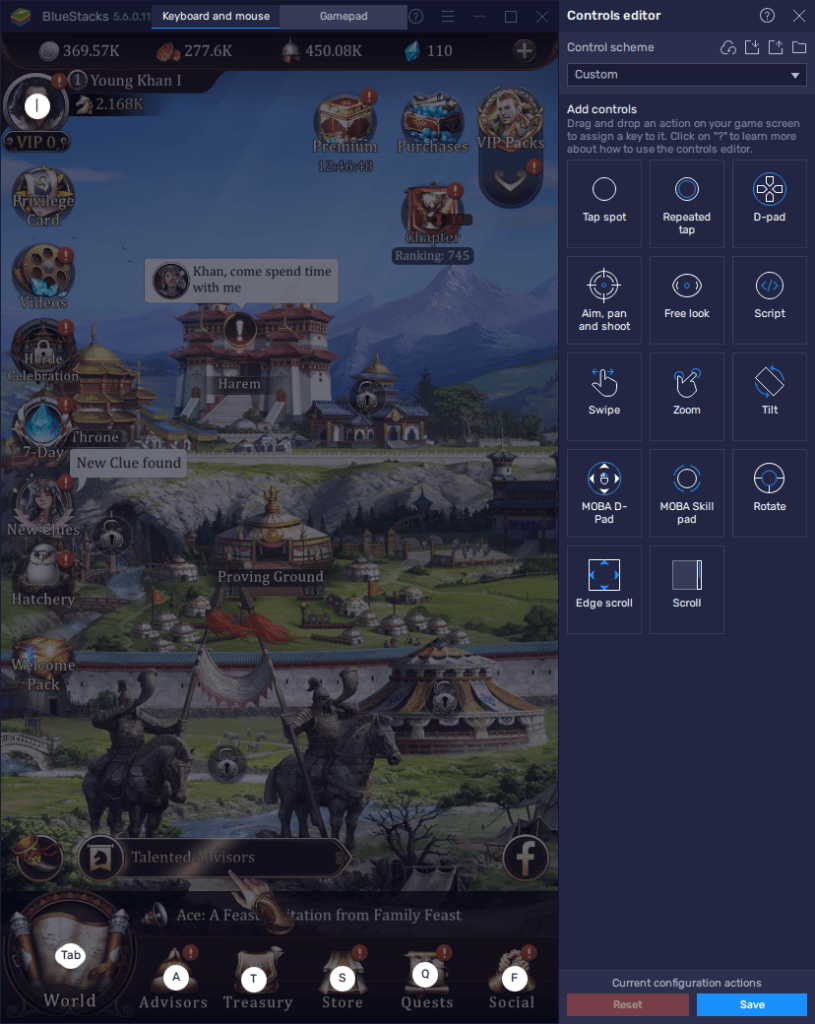
Que vous cherchiez à jouer avec les meilleures performances, optimisez votre productivité avec nos outils d’automatisation, ou simplifiez la navigation dans les menus, BlueStacks a tous les outils pour le faire et bien plus encore.
















